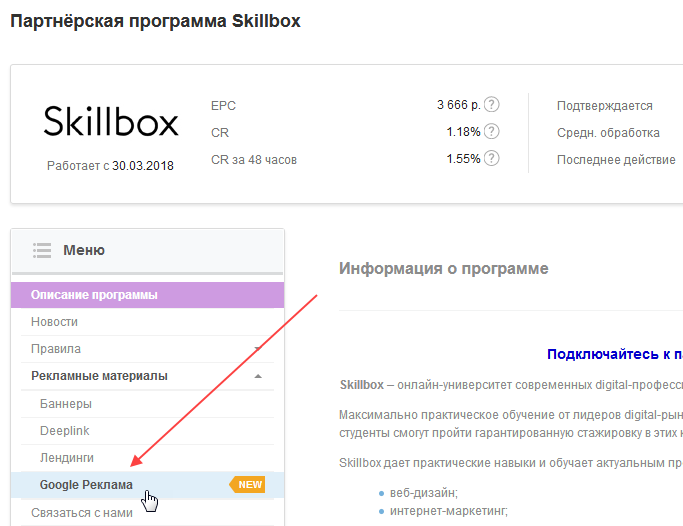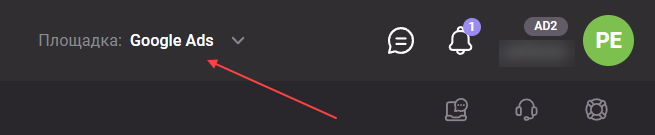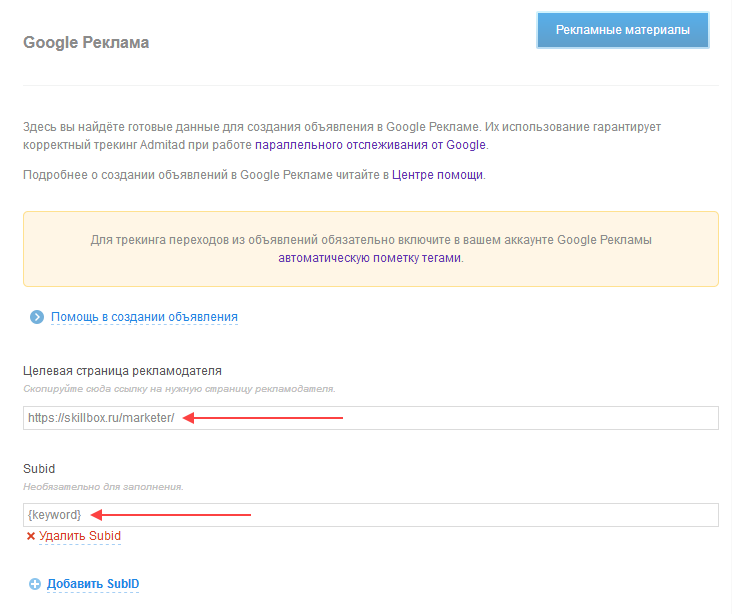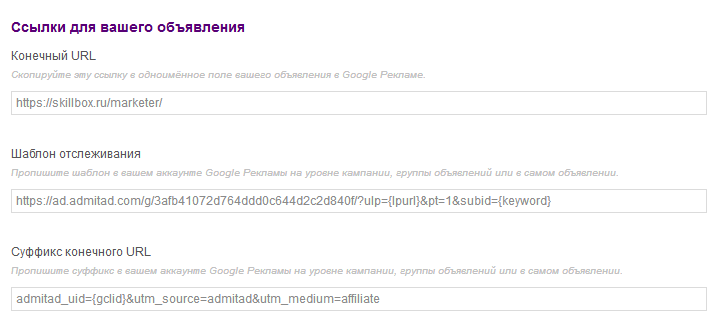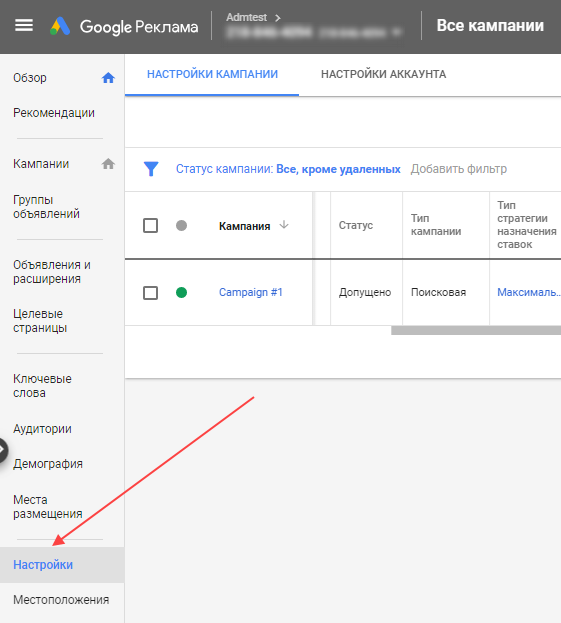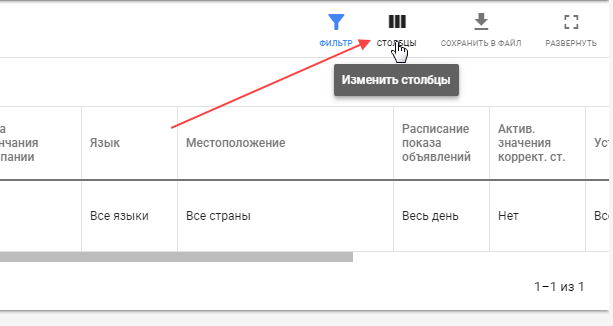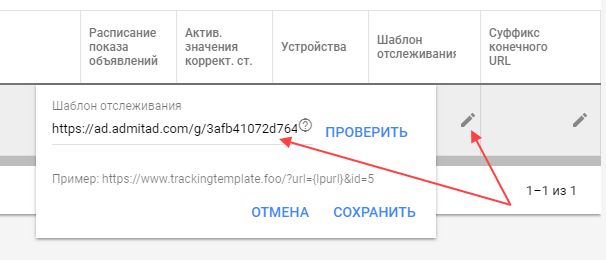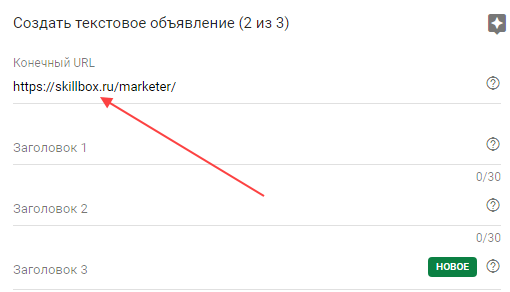Во всех аккаунтах Google Рекламы используется параллельное отслеживание. Функцию параллельного отслеживания обязательно использовать в видеокампаниях, торговых кампаниях, а также кампаниях в поисковой и контекстно-медийной сети.
Эта статья поможет правильно прописать параметры для объявления, чтобы переходы и действия по нему продолжали фиксироваться и в условиях параллельного отслеживания.
Admitad гарантирует правильный трекинг действий только при соблюдении всех пунктов инструкции. Используйте инструмент не только при создании новых объявлений, но и для обновления данных в уже опубликованных.
1. Прежде всего включите в своем аккаунте Google Рекламы автопометку тегами.
Как это сделать, читайте здесь: Cправка Google о функции автоматической пометки тегами
2. Перейдите на страницу программы. В меню слева выберите «Рекламные материалы» — «Google Реклама».
Если такой вкладки нет, значит, в программе запрещена контекстная реклама.
Если у вас несколько площадок, убедитесь, что в шапке аккаунта выбрана площадка Google Ads.
3. В поле «Целевая страница рекламодателя» вставьте URL страницы сайта рекламодателя, на которой должен оказаться пользователь после клика по объявлению.
4. Если вы хотите разметить трафик, добавьте SubID в формате {parameter_name}. Вместо текста в скобках будет подставляться значение параметра для конкретного объявления.
Например, чтобы вести статистику по ключевым словам, добавьте SubID {keyword}. При клике по объявлению вместо {keyword} будeт подставлено само ключевое слово: «iphone», «женские перчатки» и т.д.
В одно объявление можно добавить до 4 SubID.
5. Готовые данные появятся в блоке «Ссылки для вашего объявления».
Обратите внимание: в поле «Конечный URL» ссылка указана для примера, она может отличаться от фактической — то есть, от той, которую вы получаете после всех переходов по ссылке из поля «Шаблон отслеживания». При создании объявления используйте фактическую ссылку.
6. Скопируйте значения из полей «Шаблон отслеживания» и «Суффикс конечного URL» и пропишите их на том уровне, который соответствует работе с программой: аккаунта, кампании, группы объявлений или объявления.
Это избавит вас от необходимости каждый раз заново прописывать шаблон и суффикс в объявлении.
Например, у вас 3 программы: Aliexpress, Shein и GearBest — и для каждой заведена отдельная кампания в Google Рекламе. В этом случае вам нужно будет добавить шаблон отслеживания и суффикс конечного URL на уровне кампании, не спускаясь до групп объявлений или отдельных объявлений.
Для этого в меню левой части аккаунта Google Рекламы выберите «Настройки».
Вы попадете в настройки кампаний. Если в таблице нет столбцов «Шаблон отслеживания» и «Суффикс конечного URL», добавьте их.
Чтобы добавить шаблон отслеживания, нажмите на иконку карандаша в одноименном столбце. Вставьте шаблон отслеживания, сгенерированный нашим инструментом, в поле «Шаблон отслеживания». Сохраните изменения.
По такому же принципу добавьте суффикс конечного URL.
О том, как прописать шаблон отслеживания и суффикс конечного URL на других уровнях (аккаунта, группы объявлений, объявления), читайте в этой справке Google. Хотя она касается только суффикса конечного URL, шаблон отслеживания добавляется схожим образом.
7. В отличие от шаблона отслеживания и суффикса конечного URL, сам конечный URL добавляется в каждое объявление отдельно.
Обратите внимание: в поле «Конечный URL» ссылка указана для примера, она может отличаться от фактической — то есть, от той, которую вы получаете после всех переходов по ссылке из поля «Шаблон отслеживания». В этом случае добавьте в объявление фактическую ссылку.
Если вы получили индивидуальную ставку у рекламодателя, проверьте с помощью инструмента, изменился ли суффикс конечного URL. Если суффикс изменился, обязательно обновите его в аккаунте Google Рекламы.